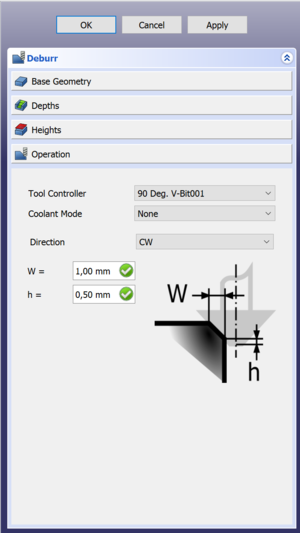CAM Deburr/fr: Difference between revisions
(Created page with "* {{PropertyData|Placement}} : * {{PropertyData|Label}} : nom d'utilisateur de l'objet (UTF-8)") |
(Created page with "* {{PropertyData|Direction}} : {{Value|CCW}} ou {{Value|CW}}. * {{PropertyData|Entry Point}} : pour modifier le point d'entrée, s'il est fixé à 2, il ira dans 2 coins par r...") |
||
| Line 58: | Line 58: | ||
{{TitleProperty|Deburr}} |
{{TitleProperty|Deburr}} |
||
* {{PropertyData|Direction}}: {{Value|CCW}} |
* {{PropertyData|Direction}} : {{Value|CCW}} ou {{Value|CW}}. |
||
* {{PropertyData|Entry Point}}: |
* {{PropertyData|Entry Point}} : pour modifier le point d'entrée, s'il est fixé à 2, il ira dans 2 coins par rapport à la valeur par défaut. |
||
* {{PropertyData|Extra depth}}: |
* {{PropertyData|Extra depth}} : profondeur supplémentaire ({{MenuCommand|h}} dans le panneau de tâches). |
||
* {{PropertyData|Join||Hidden}}: |
* {{PropertyData|Join||Hidden}} : comment joindre les segments de chanfrein, {{Value|Round}} ou {{Value|Miter}}. |
||
* {{PropertyData|Side||Hidden}}: |
* {{PropertyData|Side||Hidden}} : le côté de l'opération, {{Value|Outside}} ou {{Value|Inside}}. |
||
* {{PropertyData|Width}}: |
* {{PropertyData|Width}} : largeur du chanfrein ({{MenuCommand|W}} dans le panneau des tâches). |
||
{{TitleProperty|Depth}} |
{{TitleProperty|Depth}} |
||
Revision as of 09:41, 24 September 2022
|
|
| Emplacement du menu |
|---|
| Path → Ebavurer |
| Ateliers |
| Path |
| Raccourci par défaut |
| Aucun |
| Introduit dans la version |
| 0.18 |
| Voir aussi |
| Aucun |
Description
L'outil Path Ebavurage sert principalement à ébavurer un bord.
Utilisation
- Il existe plusieurs façons de lancer la commande :
- Appuyez sur le bouton
Ebavurer.
- Sélectionnez l'option Path →
Ebavurer dans le menu.
- Appuyez sur le bouton
- Le panneau de tâches Ebavurer s'ouvre. Voir Options.
- Sélectionnez Géométrie de base.
- Spécifiez les paramètres requis.
- Appuyez sur le bouton OK.
Options
Après avoir sélectionné la géométrie dans la section Géométrie de base du panneau de tâches, vous pouvez appuyer sur Appliquer pour voir le parcours de l'outil tel que défini par les options par défaut.
Ensuite, vous pouvez vérifier vos profondeurs et hauteurs, comme avec les autres commandes de parcours.
La dernière étape consiste à activer la section Opération où vous pouvez spécifier ce qui suit :
- Commande d'outil : sélectionnez l'outil à utiliser.
- Mode de refroidissement : sélectionnez
Aucun,ArrosageouBrumisateur. - Directions : sélectionnez
CW(sens horaire) ouCCW(sens anti-horaire). - W : dimension de votre arête.
- h : décalage par rapport au bas de l'outil. Il s'agit d'un dispositif de sécurité car si la pointe dépasse le bord, l'outil ne coupera plus.
Propriétés
Données
Base
- DonnéesPlacement :
- DonnéesLabel : nom d'utilisateur de l'objet (UTF-8)
Deburr
- DonnéesDirection :
CCWouCW. - DonnéesEntry Point : pour modifier le point d'entrée, s'il est fixé à 2, il ira dans 2 coins par rapport à la valeur par défaut.
- DonnéesExtra depth : profondeur supplémentaire (h dans le panneau de tâches).
- Données (Hidden)Join : comment joindre les segments de chanfrein,
RoundouMiter. - Données (Hidden)Side : le côté de l'opération,
OutsideouInside. - DonnéesWidth : largeur du chanfrein (W dans le panneau des tâches).
Depth
- DonnéesClearance Height: The height needed to clear clamps and obstructions (set by default to
OpStockZMax + SetupSheet.ClearanceHeightOffset). - DonnéesSafe Height: The height above which rapid motions are allowed. (set to
OpStockZMax + SetupSheet.SafeHeightOffset). - DonnéesStart Depth: Starting depth of of the tool, first cut depth in Z.
- DonnéesStep Down: Incremental step down of the tool.
Op Values
- DonnéesOp Stock ZMax: The maximum Z value of the stock.
- DonnéesOp Stock ZMin: The minimum Z value of the stock.
- DonnéesOp Tool Diameter: The diameter of the tool.
Path
- DonnéesActive: Make
false, to prevent operation from generating code. - DonnéesBase: The base geometry for this operation, edges or a face.
- DonnéesComment: An optional comment for this operation.
- DonnéesCoolant Mode: Coolant mode for this operation.
- DonnéesCycle Time: Estimated cycle time for this operation.
- DonnéesTool Controller: The tool controller that will be used to calculate the path.
- DonnéesUser Label: User assigned label.
- Démarrer avec FreeCAD
- Installation : Téléchargements, Windows, Linux, Mac, Logiciels supplémentaires, Docker, AppImage, Ubuntu Snap
- Bases : À propos de FreeCAD, Interface, Navigation par la souris, Méthodes de sélection, Objet name, Préférences, Ateliers, Structure du document, Propriétés, Contribuer à FreeCAD, Faire un don
- Aide : Tutoriels, Tutoriels vidéo
- Ateliers : Std Base, Arch, Assembly, CAM, Draft, FEM, Inspection, Mesh, OpenSCAD, Part, PartDesign, Points, Reverse Engineering, Robot, Sketcher, Spreadsheet, Surface, TechDraw, Test